Obtenga acceso anticipado a nuevas funciones en el Galaxy S7 con "Galaxy Labs"

Probar cosas nuevas siempre es divertido, especialmente cuando se trata de tecnología. Obtener manos y ojos en las nuevas características antes de que se conviertan en pilares es aún más emocionante. No solo eso, sino que también ayuda a los creadores de software a medir el interés por las nuevas características antes de que sean permanentes. Samsung obtiene esto, así que en las versiones internacionales del Galaxy S7 y S7 Edge, incluía una nueva característica llamada "Galaxy Labs".
Como con la mayoría de las cosas de software que contienen el apodo de "Labs", este es un lugar para experimentos caracteristicas. Es un lugar donde Samsung puede presentar nuevas funciones sin obligarlas a las personas, permitiendo que solo aquellos a quienes les gusta experimentar con el software beta les den una oportunidad. Eso está bien, pero tenga en cuenta que puede haber errores u otras peculiaridades en estas características, por lo que solo continúe si está preparado para usar el software beta.
Lo primero es lo primero: saltar al menú Configuración. Baje el tono de notificación y toque el ícono del engranaje. Poof.
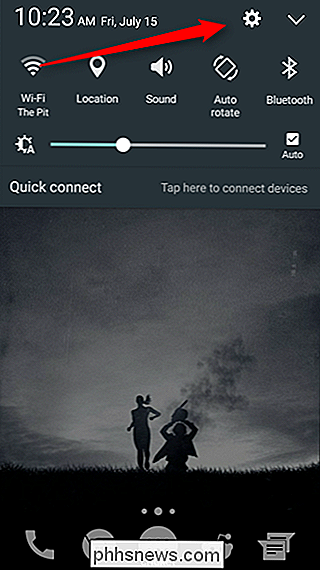
Ahora, desplácese hacia abajo hasta que vea "Funciones avanzadas". Sé que suena aterrador, pero no lo es. Y me quedaré contigo todo el tiempo. Lo prometo. Tóquelo.
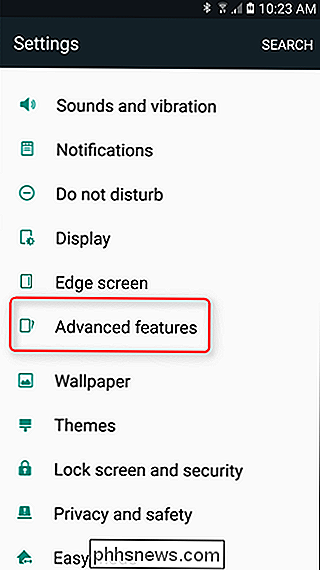
Aquí hay varias opciones que no son muy aterradores, pero desea desplazarse hasta abajo. ¿Lo ves escondido allí? Galaxy Labs. De eso estoy hablando. Jump in.
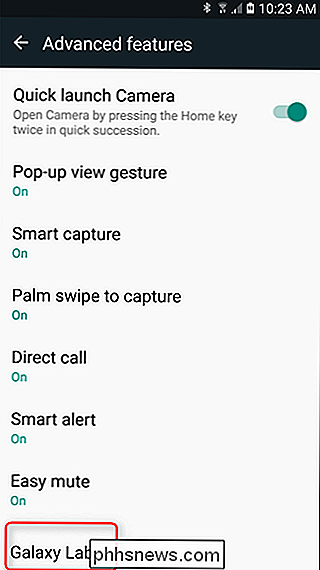
Aquí hay un breve descargo de responsabilidad de que estas son características experimentales y pueden "agregarse, modificarse o eliminarse sin previo aviso". De acuerdo, Samsung, genial.
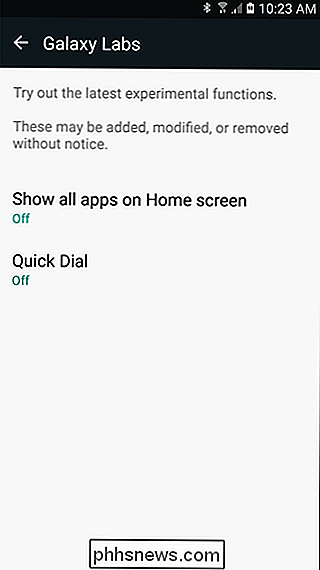
Actualmente solo hay un par de opciones:
- Mostrar todas las aplicaciones en la pantalla de inicio : si está utilizando el Selector de acciones de Samsung, esto elimina el cajón de la aplicación y coloca todos los accesos directos a las aplicaciones en las pantallas de inicio, al estilo de iOS. Continúa y prueba esto si eres un glotón para el castigo.
- Discado rápido : con esto habilitado, puedes presionar prolongadamente el botón de inicio y decir un nombre de contacto para llamarlos. Eso es bastante limpio.
Simplemente deslice la palanca hacia "Encendido" para activar una o ambas características.
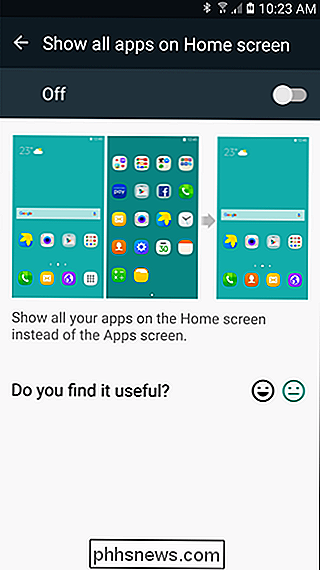
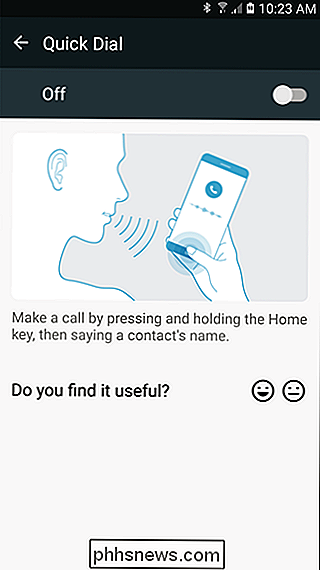
Además de tener la opción de alternar cada configuración, también hay una entrada "¿Le resulta útil?" en la parte inferior con dos caras pequeñas: una feliz, una ... no tan feliz. Esto es lo que puede usar para informar a los desarrolladores si está interesado en la función o no. Vea, no solo podrá jugar con cosas nuevas, sino que efectivamente está ayudando a desarrollar la capa de software de próxima generación de Samsung. No dejes que todo ese poder vaya a tu cabeza.

¿Las vistas previas en miniatura no se muestran en Windows 8/10 Explorer?
Instalé Windows 8 en el escritorio de mi hogar hace unas semanas y hasta ahora no he tenido ningún problema. Sin embargo, una cosa extraña que noté fue que cada vez que veía un directorio que contenía imágenes o videos, simplemente veía el ícono predeterminado para ese tipo de archivo en lugar de una vista previa en miniatura de los archivos. Esto ta

6 maneras de extraer imágenes de archivos PDF a TIFF, JPEG, PNG
Hace poco recibí un archivo PDF por correo electrónico que contenía varias imágenes geniales que quería extraer como archivos JPEG separados para poder subirlos a mi sitio web. Existen múltiples formas de capturar una imagen de un PDF y la mejor manera depende realmente de las herramientas que haya instalado en su sistema.En es



